Hace ya tiempo Juan Carlos Guerra nos mostro en este mismo blog que era bit.ly y como usarlo: un acortador de URL (http://www.enlanubetic.com.es/2012/01/acortar-direcciones-url-con-bitly.html).
Este artículo quiere ser diferente, la idea es mostraros como nos puede ayudar a trabajar la Estadística en el aula de Matemáticas usando la información que nos suministra.
Si vamos a la web de bit.ly y nos registramos (por ejemplo usando nuestra cuenta de Twitter), podemos acortar alguna url que nos interese y luego promocionarla a través de las redes socilas o mediante el uso de códigos QR.
El caso es que al cabo de un tiempo, le puedo pedir a bit,ly que me muestre las estadisticas de uso de la url acortada, pinchando en el enlace que se ve en la imagen:
Si vamos a la web de bit.ly y nos registramos (por ejemplo usando nuestra cuenta de Twitter), podemos acortar alguna url que nos interese y luego promocionarla a través de las redes socilas o mediante el uso de códigos QR.
El caso es que al cabo de un tiempo, le puedo pedir a bit,ly que me muestre las estadisticas de uso de la url acortada, pinchando en el enlace que se ve en la imagen:
A través de ese enlace, se nos abre una página nueva donde bit,ly nos da información a cerca del origen y distribución geografica de la url acortada:
Despues de recogida la información, se pueden trabajar las tablas y gráficos estadísticos de manera tradicional (cuaderno, lapíz y papel), mediante servicios web 2.0 o hacer un "mix".






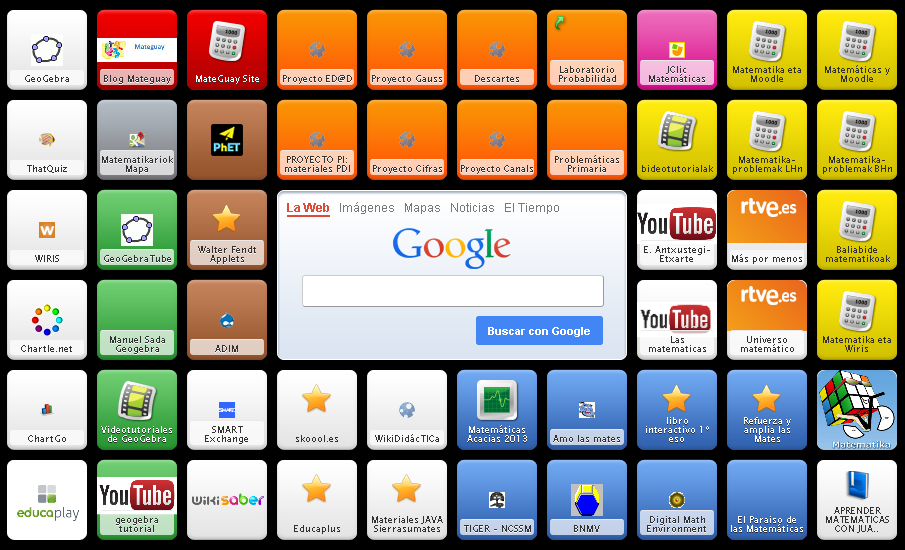
Comentarios
Publicar un comentario